iPhoneの画面をテレビやモニターに投影したいけど、設定方法がわからない…。そんな悩みを抱えていませんか?この記事では、iPhoneの画面ミラーリングを「有線接続」で簡単にできる方法を徹底解説します!これから「iPhone 画面ミラーリング 設定 方法」を調べているあなたにとって、実用的かつ役立つ情報が満載です。設定に迷うことなく、家でも旅行先でも、あっという間に大画面でコンテンツを楽しめるようになりますよ。今すぐ試せる設定方法をわかりやすく紹介するので、ぜひ最後まで読んでください!
iPhoneの画面ミラーリング設定を始める前に知っておくべきポイント
iPhoneをテレビに映し出す方法には、「有線接続」と「無線接続」の2種類があります。どちらが自分に合っているかを選ぶことが大切ですが、今回は手軽で確実な「有線接続」に焦点を当てます。
なぜ「有線接続」がオススメなのか?
有線接続の最大のメリットは、設定が簡単で、安定した画質と音質が保証されることです。Wi-Fi環境に左右される無線接続と違い、有線なら電波の干渉を気にせずに安定した映像を楽しめます。特に大画面で映画やゲームを楽しみたい方には最適です。
また、接続の遅延が少ないというのも大きなポイントです。ビデオ会議やプレゼンでは遅延がストレスになりますが、有線接続なら快適に操作が可能です。
iPhoneをテレビにHDMIで接続する方法
では、実際にiPhoneをテレビやモニターにHDMIで接続する方法を、ステップごとに見ていきましょう。使うアイテムとして、HDMIケーブルと変換アダプタが必要です。
ステップ1: iPhoneと変換アダプタを接続する
まずはiPhoneに変換アダプタを接続します。iPhone 15以降のモデルの場合、USB-C Digital AV Multiportアダプタを使います。従来のモデルでは、Lightning – Digital AVアダプタが必要です。アダプタには、HDMI端子と充電用のLightning端子がついています。
ステップ2: HDMIケーブルを接続
次に、HDMIケーブルを準備し、一方を変換アダプタに接続し、もう一方をテレビやモニターのHDMI端子に接続します。
ステップ3: テレビの入力設定を変更
接続が終わったら、テレビのリモコンを使って、「入力切替」からHDMI入力を選びます。複数のHDMIポートがある場合、どのポートに接続したかを確認して、対応する番号を選んでください。
ステップ4: iPhoneの画面が映し出される
これで、iPhoneの画面がテレビやモニターに映し出されます。もし表示されない場合は、HDMIケーブルの接続を再確認したり、テレビ側の設定を確認してください。
iPhone画面ミラーリングをより便利に使うためのアドバイス
ミラーリング機能を活用するために、さらに便利なアドバイスをいくつか紹介します。
テレビ画面でゲームを楽しむためのポイント
ゲームを大画面で楽しむ際には、遅延が気になる場合があります。これを最小限に抑えるためには、短めのHDMIケーブルを使用することをおすすめします。また、ゲーム機のように専用のコントローラを接続して、より快適にプレイしましょう。
ビジネスシーンでプレゼンテーションを行う際の注意点
プレゼンテーションの場合、画質と音質の安定性が非常に重要です。4K対応のHDMIケーブルを使用すると、画面がより鮮明に映し出され、プロジェクターに接続してもきれいに映ります。音声も高品質で安定して再生されるので、プレゼン中のストレスが軽減されます。
よくある質問
Q1. HDMI変換アダプタはどこで購入できますか?
Apple純正品や他社製品の変換アダプタは、Apple公式サイトや家電量販店で購入可能です。価格や仕様が異なるので、購入前に自分のiPhoneモデルに対応しているか確認しましょう。
Q2. iPhoneとテレビが接続できない場合、どうすればいいですか?
まずは、HDMIケーブルが正しく接続されているか確認してください。また、テレビ側で「入力切替」や「HDMIポート」の番号を再確認しましょう。それでも映らない場合、ケーブルの断線やアダプタの不具合の可能性もあるので、別のケーブルやアダプタを試すことをおすすめします。
今すぐパソコンやスマホの悩みを解決したい!どうしたらいい?
いま、あなたを悩ませているITの問題を解決します!
「エラーメッセージ、フリーズ、接続不良…もうイライラしない!」
あなたはこんな経験はありませんか?
✅ ExcelやWordの使い方がわからない💦
✅ 仕事の締め切り直前にパソコンがフリーズ💦
✅ 家族との大切な写真が突然見られなくなった💦
✅ オンライン会議に参加できずに焦った💦
✅ スマホの重くて重要な連絡ができなかった💦
平均的な人は、こうしたパソコンやスマホ関連の問題で年間73時間(約9日分の働く時間!)を無駄にしています。あなたの大切な時間が今この悩んでいる瞬間も失われています。
LINEでメッセージを送れば即時解決!
すでに多くの方が私の公式LINEからお悩みを解決しています。
最新のAIを使った自動応答機能を活用していますので、24時間いつでも即返信いたします。
誰でも無料で使えますので、安心して使えます。
問題は先のばしにするほど深刻化します。
小さなエラーがデータ消失や重大なシステム障害につながることも。解決できずに大切な機会を逃すリスクは、あなたが思う以上に高いのです。
あなたが今困っていて、すぐにでも解決したいのであれば下のボタンをクリックして、LINEからあなたのお困りごとを送って下さい。
ぜひ、あなたの悩みを私に解決させてください。
まとめ
iPhoneの画面ミラーリング設定方法を学ぶことで、スマホの楽しみ方が大きく広がります。テレビやモニターで大画面の映像を楽しむには、有線接続が安定していて便利です。手順も簡単で、すぐに試せるので、ぜひ実践してみてください。ゲームや動画を家族や友達と一緒に楽しんだり、プレゼンテーションで活用したりと、さまざまなシーンで役立ちますよ。


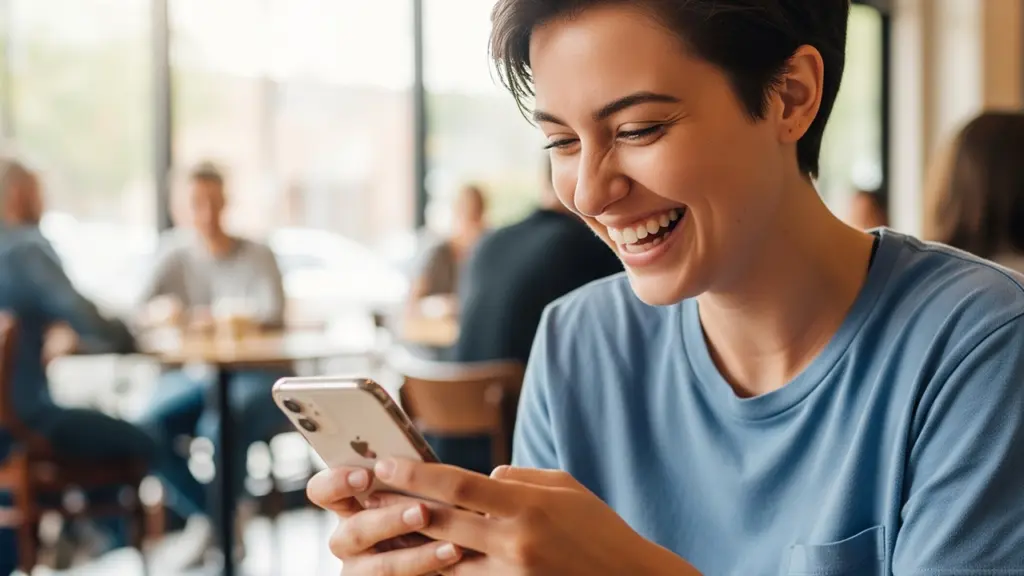



コメント